Solutions rapides pour corriger l'erreur iTunes 7 (erreur Windows 127)
• Enregistré à: iTunes données • Solutions éprouvées
Vous avez tous dû voir que parfois, pour cause de rime ou de raisons inattendues, certains programmes se mettent à fonctionner anormalement. Ils pourraient causer une fonctionnalité anormale, une erreur d'exécution, etc. L'erreur iTunes 7 est l'une de ces erreurs qui est assez courante.
iTunes est le logiciel de gestion des appareils iOS et de pont de connexion pour tous les appareils iOS. Il crée des connexions et gère les fichiers avec le PC et les appareils iOS des utilisateurs. Pour tous les fans et amateurs d'iTunes, l'erreur iTunes 7 est un revers car elle vous demande d'installer iTunes encore et encore et il n'est en aucun cas facile de s'en débarrasser. En tant que utilisateur quotidien d'un appareil Apple iOS, cette erreur est très décevante et constitue un casse-tête. Si vous avez déjà souffert de cette erreur iTunes 7 et que vous souhaitez vous en débarrasser, cet article est fait pour vous.
Partie 1 : Qu'est-ce que l'erreur iTunes 7 erreur Windows 127 ?
Il ne fait aucun doute qu'iTunes est un logiciel très populaire et utile d'Apple. Mais l'erreur iTunes 7 Windows error 127 est une assez mauvaise expérience pour de nombreux utilisateurs. Cela peut se produire au moment de l'utilisation ou de l'installation d'iTunes sur votre PC. Cela peut se produire au moment de l'installation de la mise à jour du logiciel iTunes.
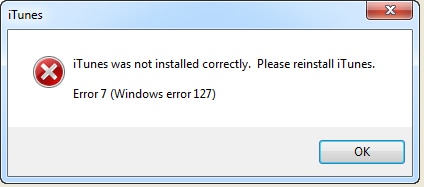
En dehors des messages ci-dessus, les utilisateurs peuvent également recevoir d'autres messages. Ces messages sont tous assez similaires et la raison derrière ceux-ci est presque la même. Les messages d'erreur généraux affichés pour cette erreur sont comme -
"Entrée introuvable" suivie de "erreur iTunes 7 (erreur Windows 127)".
"iTunes n'a pas été installé correctement, veuillez réinstaller iTunes. Erreur 7 (erreur Windows 127)"
"Le point d'entrée d'iTunes n'a pas été trouvé"
Donc, ce sont les messages d'erreur courants auxquels on peut être confronté qui sont essentiellement connus sous le nom d'erreur iTunes 7.
Avant de trouver une solution, nous devrions connaître la racine du problème. Ensuite seulement, nous pouvons le réparer dès le début. Jetons un coup d'œil aux raisons possibles derrière cette erreur iTunes 7.
Certaines des principales raisons à l'origine de cette erreur sont les suivantes :
Mise à jour incomplète ou échouée d'iTunes.
La désinstallation incomplète d'iTunes.
Annulation pendant le processus d'installation.
Les fichiers Windows du registre iTunes peuvent être corrompus en raison d'un logiciel malveillant ou d'un virus.
Parfois, un arrêt inapproprié ou une panne de courant peut entraîner cette erreur iTunes 7.
Suppression de fichiers de registre par erreur.
Un environnement Microsoft.NET framework obsolète.
Jusqu'à présent, nous avons compris les raisons possibles de cette erreur. Maintenant, nous devons nous renseigner sur les solutions.
Partie 2 : Désinstaller et réinstaller iTunes pour résoudre l'erreur iTunes 7
Donc, il est évident qu'une version corrompue d'iTunes est la principale responsable de cette erreur. Toute installation ou mise à jour incomplète, la suppression de tout fichier de registre par erreur ou par un logiciel malveillant l'a rendu corrompu. Ainsi, la seule solution est de désinstaller complètement le logiciel iTunes de votre PC et d'installer une nouvelle et dernière version du logiciel.
On peut donc dire que l'erreur iTunes 7 peut être résolue en désinstallant et en réinstallant l'iTunes sur votre PC. Ainsi, l'erreur peut être réparée. Pour ce faire, vous devez suivre le guide étape par étape mentionné ci-dessous.
Étape 1 -
D'abord, allez dans le panneau de configuration. Vous y trouverez l'option " Désinstaller un programme " dans la sous-rubrique " Programmes ". Cliquez sur cette option pour l'ouvrir.
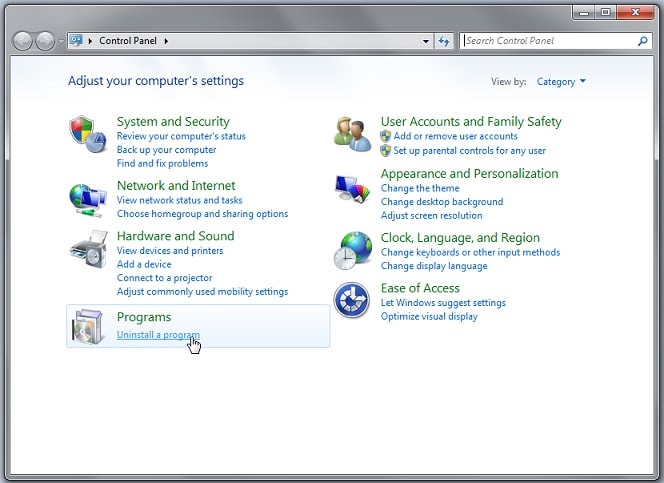
Etape 2 -
En cliquant, vous pouvez trouver la liste complète des programmes installés sur votre PC. Trouvez tous les produits liés à "Apple Inc.". Il vous suffit de regarder la description de l'"Éditeur" pour trouver les produits "Apple inc.". Les programmes qui pourraient déjà être installés à partir de Apple inc. sont -
1. iTunes
2. Quick Time
3. Mise à jour du logiciel Apple
4. Bonjour
5. Prise en charge des appareils mobiles Apple
6. Assistance aux applications Apple
Il faut les désinstaller tous un par un. En tapant dessus, vous serez invité à confirmer la désinstallation. Confirmez le processus en cliquant sur "OK" et le logiciel sera désinstallé.
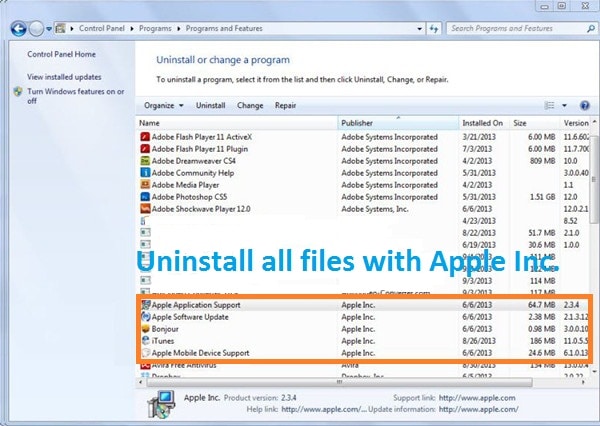
NOTE : Après chaque désinstallation, vous devez redémarrer votre PC pour obtenir un résultat fiable. Supprimez tous les programmes d'Apple Inc. un par un, comme indiqué précédemment
Étape 3 -
Maintenant, allez dans le lecteur C : et ensuite " Fichiers de programme ". Ici, vous pouvez trouver les dossiers nom Bonjour, iTunes, iPod, QuickTime. Supprimez-les tous. Ensuite, naviguez vers "Common files" sous program files et localisez le dossier "Apple". Supprimez-le également.
Appuyez maintenant sur le bouton retour et allez dans le dossier System 32. Ici, vous pouvez localiser le dossier QuickTime et QuickTimeVR. Supprimez-les également.
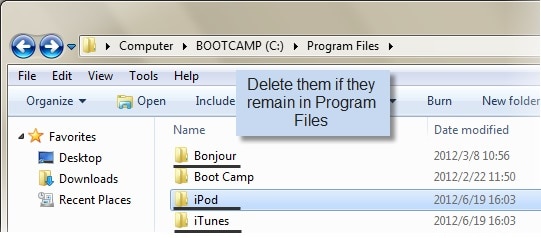
Etape 4 -
Maintenant, redémarrez votre ordinateur. Rendez-vous sur le site officiel d'Apple et téléchargez la dernière version d'iTunes sur votre PC.
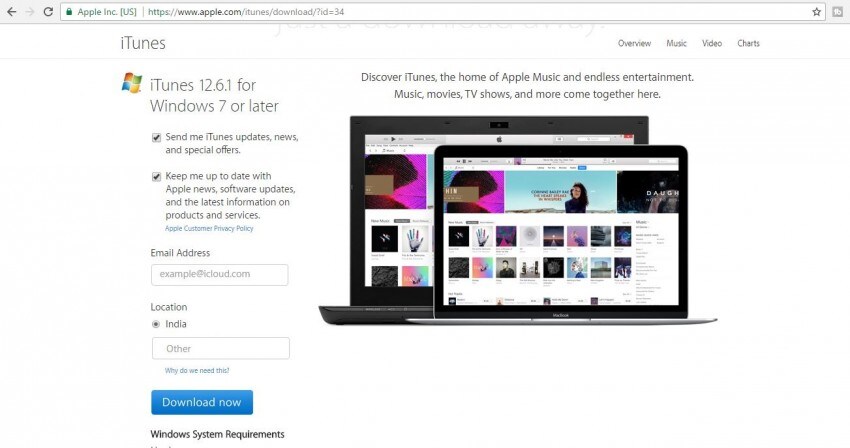
Après avoir téléchargé la dernière version du logiciel, installez-le sur votre PC. Désormais, votre problème d'erreur iTunes 7 Windows Error 127 est résolu.
C'est le moyen le plus pratique pour résoudre l'erreur iTunes 7. Dans la plupart des cas, ce problème est résolu par cette méthode.
Jetons un coup d'œil à une autre cause majeure et à la solution de cette erreur.
Partie 3 : Mettre à jour le cadre Microsoft NET pour corriger l'erreur iTunes 7
Parfois, l'erreur iTunes 7 peut se produire en raison de l'ancienne version du cadre Microsoft.NET. C'est un composant très important pour Windows qui aide à exécuter tout logiciel intensif sous l'espace de travail de Windows. Ainsi, parfois, le cadre .NET obsolète peut provoquer cette erreur Windows 127. La mise à jour vers la dernière version de ce cadre peut résoudre l'erreur. Le guide étape par étape sur la façon de mettre à jour le cadre .NET a été décrit ci-dessous.
Etape 1 -
Tout d'abord, vous devez vous rendre sur le site officiel de Microsoft. Vous y trouverez le lien de téléchargement de la dernière version du framework .NET. Téléchargez-la sur votre PC.
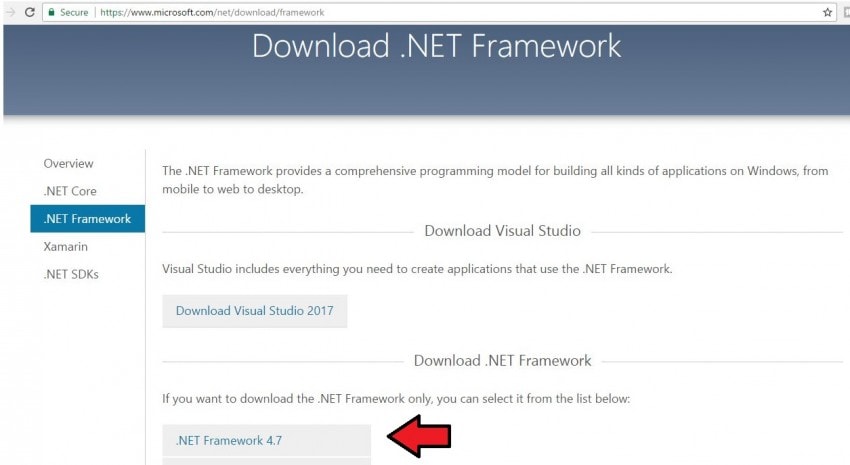
Etape 2 -
Puis installez-le sur votre PC en suivant les instructions à l'écran. Il faudra quelques minutes pour que l'installation soit terminée.
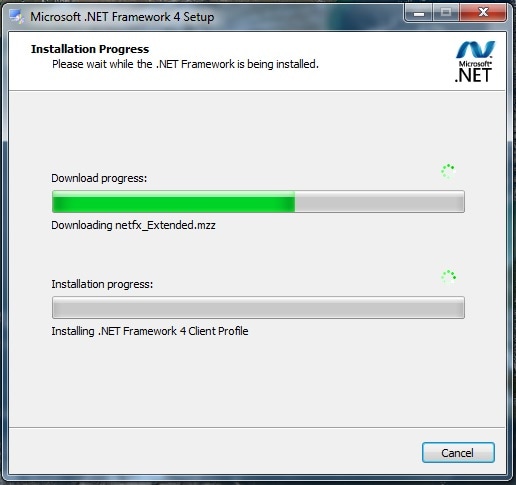
Etape 3 -
Une fois l'installation terminée, redémarrez votre PC. Ensuite, ouvrez à nouveau l'iTunes et l'erreur iTunes 7 est maintenant réparée.
En utilisant ces deux solutions, l'erreur iTunes 7 Windows Error 127 peut être réparée. Si, à tout moment pendant l'utilisation, l'installation ou la mise à jour d'iTunes, vous êtes bloqué par cette erreur iTunes 7 Windows Error 127, essayez d'abord de mettre à jour le cadre Microsoft.NET. Si vous rencontrez toujours le même problème, essayez l'autre méthode pour désinstaller et réinstaller une nouvelle version d'iTunes sur votre PC. Cela résoudra sûrement le problème et vous pourrez vous débarrasser de cette erreur iTunes 7.
Contenu de Sauvegarde & Restauration iTunes
- iTunes
- Visionneur de Sauvegarde iTunes
- Extracteur de Sauvegarde iTunes Gratuit
- Extracteur de Sauvegarde iTunes
- Voir la Sauvegarde iTunes
- Récupérer les Données iPhone
- Restaurer les Photos d’une Sauvegarde iTunes
- Restaurer iPhone sans iTunes
- Restaurer à partir de Sauvegarde iTunes
- Supprimer des Documents iPad






Blandine Moreau
Membre de l'équipe d'experts Dr.Fone, axé sur la résolution des problèmes d'utilisation du téléphone mobile.